Come opacizzare foto
Hai mai visto quei siti Internet in cui ci sono delle immagini sbiadite che, passandoci sopra con il mouse, tornano vivide e diventano completamente visibili? È un trucchetto basato sull’opacità delle immagini, la stessa che molto spesso ti causa delle noie e ti fa realizzare delle foto con parti troppo lucide.
Cosa ne dici se adesso cerchiamo di renderci questa opacità un po’ più amica e scopriamo insieme sia come sistemare le tue foto troppo lucide sia come si fa ad avere quello strano effetto sulle foto dei siti Web? Su, non essere timido. Basta poco. Rimboccati le maniche e metti in pratica i consigli su come opacizzare le foto che sto per darti!
Se desideri opacizzare le foto al passaggio del mouse nel tuo sito Internet con quel simpatico effetto di cui ti ho parlato prima, non devi far altro che aprire l’editor html del tuo sito o blog e usare questo codice per le foto.

Al posto di INDIRIZZO FOTO ci va l’URL della’immagine che vuoi visualizzare nel tuo sito con l’effetto di opacizzazione al passaggio del mouse. Rimarrai stupito dal risultato finale.
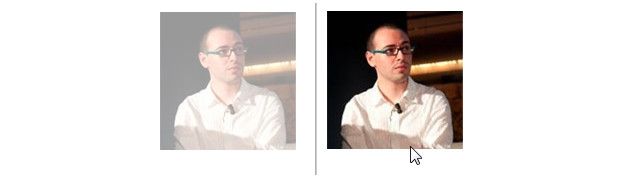
Se vuoi scoprire come opacizzare le foto che hai scattato con la tua fotocamera digitale, la soluzione invece è un po’ più articolata. Non esistono, infatti, regole standard per correggere le parti troppo lucide delle foto, bisogna andare per tentativi e vedere qual è la soluzione migliore per lo scatto da sistemare.
Per regolare l’opacità delle foto, puoi usare qualsiasi programma per il fotoritocco o anche i visualizzatori di immagini con funzioni di editing base che permettono anche di “giocare” con il contrasto e la luminosità degli scatti. In linea di massima, devi selezionare prima l’impostazione per regolare Luminosità/Contrasto e abbassare un po’ il contrasto e poi quella per regolare Tonalità/Saturazione e aumentare la saturazione ma, ti ripeto, le impostazioni vanno scelte di foto in foto, devi andare per tentativi.
Se usi Photoshop, puoi anche chiedere al programma di scegliere automaticamente le impostazioni di contrasto, luminosità e colore migliori per la foto e vedere se il risultato finale ti soddisfa. Per provare questa tecnica, apri la tua foto in Photoshop (menu File > Apri), clicca sul menu Immagine e seleziona le voci Contrasto automatico, Tono automatico e Colore automatico. Prima o poi la soluzione giusta la troverai!

Autore
Salvatore Aranzulla
Salvatore Aranzulla è il blogger e divulgatore informatico più letto in Italia. Noto per aver scoperto delle vulnerabilità nei siti di Google e Microsoft. Collabora con riviste di informatica e cura la rubrica tecnologica del quotidiano Il Messaggero. È il fondatore di Aranzulla.it, uno dei trenta siti più visitati d'Italia, nel quale risponde con semplicità a migliaia di dubbi di tipo informatico. Ha pubblicato per Mondadori e Mondadori Informatica.






